用docker搭建selenium grid分布式环境实践之路
最近需要测试zoom视频会议,同时模拟100个人加入会议。经过了解,zoom提供了直接通过url链接加入会议的方式(只能通过chrome浏览器或者FireFox浏览器,因为用的协议是webrtc)。
顺着这个思路考虑可以通过Selenium自动化,同时启动多个浏览器进程,每个进程代表一个视频会议用户,达到模拟多方会议的效果。不过有以下两个难点:
- 需要多个chrome浏览器进程同时存活,在电脑上启动一个chrome浏览器进程差不多要消耗220M左右。
- 视频会议的音频和视频源的问题。
针对视频会议的音频和视频源的问题,chrome浏览器有比较好的支持,在Selenium脚本中初始化Chrome浏览器的参数中,只需要加入如下配置:
chrome_options.add_argument("--use-fake-ui-for-media-stream")
chrome_options.add_argument("--use-fake-device-for-media-stream")
就能在加入视频会议之后,使用虚拟的视频和音频。不过有个问题需要考虑,这个虚拟视频和真实的视频会议中的视频质量看上去是有差距的,会不会对测试结果造成影响,我们这里暂时不讨论这个话题。
现在唯一比较头疼的是怎么实现100个chrome浏览器进程,可能你会觉得,这不就是资源问题吗?加服务器不就搞定了?!但是假如有了服务器资源之后,怎么做任务调度呢?好在有Selenium Grid,它是Selenium的三大组件,专门用来执行分布式测试。
于是基于Selenium Grid设计了个测试方案:
- 将某台服务器作为Hub,也就是master
- 将剩下的机器作为node,注册到hub机器。
- 本地采用多进程执行Selenium自动化脚本(我使用python语言实现的)。
按照上面的设计思路,理论上是能够模拟出100人同时加入会议的。接下来我们就正式开始用docker搭建Selenium Grid分布式环境的探索之路。
selenium jar包直接启动节点
其实,最开始我是直接使用jar包启动节点的,起几个节点还能接受,但是节点多了之后会特别麻烦,比如:想重启下节点,则需要手动全部kill掉,然后再一个个启动。
只要是手动重复的工作,就能脚本化。于是我写了两个shell脚本,一个脚本是根据传参启动对应数量的节点;另一个脚本是将所有的节点进程全部kill掉。主要脚本如下图所示:
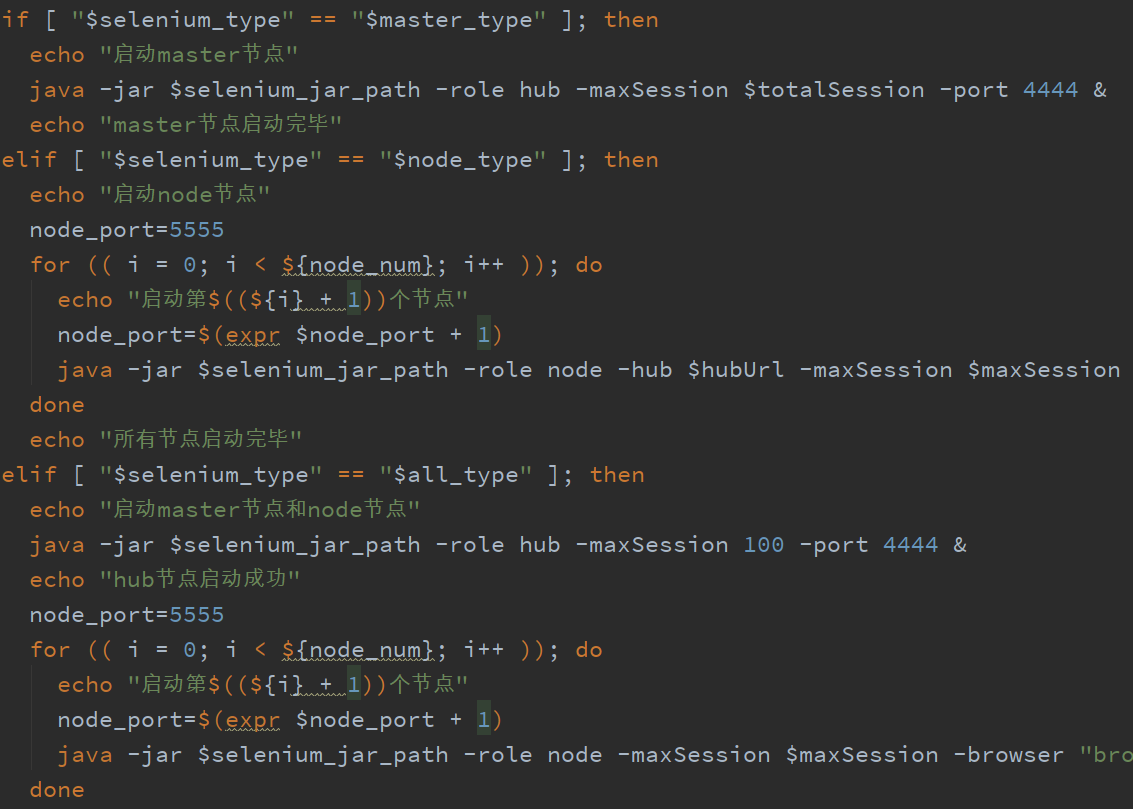
虽然用脚本也能轻松的执行,但还是不方便。首先启动节点后,会增加好多java进程,并且没办法查看单个节点的日志,因为所有节点的日志都同时在控制台打印。于是考虑用docker来管理Selenium grid节点。
用docker命令直接启动
在github上有现成的镜像: https://github.com/SeleniumHQ/docker-selenium 。然后说明文档中也列出了所有可用的镜像名称,因为我主要使用chrome浏览器,所有安装了: selenium/hub 、 selenium/node-chrome、 selenium/node-chrome-debug 三个镜像,其中selenium/node-chrome-debug镜像会启动一个VNC Server,在脚本执行过程中,本地可以连上VNC Server,通过界面查看服务器的脚本执行情况。 使用命令:
$ docker pull selenium/hub $ docker pull selenium/node-chrome $ docker pull selenium/node-chrome-debug
启动hub的命令如下:
$ docker run -d -p 4444:4444 -e GRID_MAX_SESSION=100 --name hub selenium/hub
启动本地节点(hub和node在一台机器上)的命令如下:
$ docker run -d -p 5555:5555 -e NODE_MAX_INSTANCES=5 -e NODE_MAX_SESSION=5 --shm-size=2g --link hub:hub --name node1 selenium/node-chrome
启动远端节点(hub和node不在一台机器上)的命令如下:
$ docker run -d -p port:5555 -e HUB_HOST=remote_ip -e HUB_PORT=remote_port -e REMOTE_HOST=http://ip:port -e NODE_MAX_INSTANCES=5 -e NODE_MAX_SESSION=5 --shm-size=2g --name node1 selenium/node-chrome
这里需要注意,网上很多教程提供的启动命令都是hub和node在一台机器上,假如需要hub和node在不同的机器上,按照网上的教程,虽然启动不会报错,但是节点和hub之间的网络是不通的。
不过直接使用docker命令虽然可以单独查看单个节点的日志,但是却和使用jar包的方式面对一样的问题:启动多个节点,非常不方便,需要手动执行多次命令。有没有更好的方案呢?当然有,可以使用docker-compose对docker容器进行整合。
docker-compose 启动
docker compose是docker的一个命令行工具,用来定义和运行多个容器组成的应用。相当于我们可以将多个docker命令放到一个文件里,然后由docker-compose一键执行。
同样的,也需要分两种情况:
Hub和node在一台机器上
可以使用如下的配置文件docker-compose.yml
version: "3" services: selenium-hub: image: selenium/hub container_name: selenium-hub ports: - "4444:4444" environment: - GRID_MAX_SESSION=50 - GRID_TIMEOUT=900 - START_XVFB=false chrome: image: selenium/node-chrome volumes: - /dev/shm:/dev/shm depends_on: - selenium-hub environment: - HUB_HOST=selenium-hub - HUB_PORT=4444 - NODE_MAX_INSTANCES=5 - NODE_MAX_SESSION=5
然后在控制台执行命令:
$ docker-compose up -d //-d表示在后台运行
如果想同时启动多个节点该怎么办呢?非常简单:
$ docker-compose up -d --scale chrome=num //num是要启动节点的数量
如果想关闭节点,可以执行如下命令:
$ docker-compose down
Hub和node不在一台机器上
可以使用如下配置文件docker-compose.yml
version: "3" services: # selenium-chrome-1 selenium-chrome-node-1: image: selenium/node-chrome volumes: - /dev/shm:/dev/shm ports: - "5556:5555" restart: always stdin_open: true environment: HUB_HOST: hub_ip HUB_PORT: 4444 NODE_MAX_INSTANCES: 5 NODE_MAX_SESSION: 5 REMOTE_HOST: http://节点ip:5556 GRID_TIMEOUT: 60000 shm_size: "2gb" # selenium-chrome-2 selenium-chrome-node-2: image: selenium/node-chrome volumes: - /dev/shm:/dev/shm ports: - "5555:5555" restart: always stdin_open: true container_name: node1 environment: HUB_HOST: hub_ip HUB_PORT: 4444 NODE_MAX_INSTANCES: 5 NODE_MAX_SESSION: 5 REMOTE_HOST: http://节点ip:5555 GRID_TIMEOUT: 60000 shm_size: "2gb" # selenium-chrome-3 selenium-chrome-node-3: image: selenium/node-chrome volumes: - /dev/shm:/dev/shm ports: - "5557:5555" restart: always stdin_open: true environment: HUB_HOST: hub_ip HUB_PORT: 4444 NODE_MAX_INSTANCES: 5 NODE_MAX_SESSION: 5 REMOTE_HOST: http://节点ip:5557 GRID_TIMEOUT: 60000 shm_size: "2gb" # selenium-chrome-4 selenium-chrome-node-4: image: selenium/node-chrome volumes: - /dev/shm:/dev/shm ports: - "5558:5555" restart: always stdin_open: true environment: HUB_HOST: hub_ip HUB_PORT: 4444 NODE_MAX_INSTANCES: 5 NODE_MAX_SESSION: 5 REMOTE_HOST: http://节点ip:5558 GRID_TIMEOUT: 60000 shm_size: "2gb" # selenium-chrome-5 selenium-chrome-node-5: image: selenium/node-chrome volumes: - /dev/shm:/dev/shm ports: - "5559:5555" restart: always stdin_open: true environment: HUB_HOST: hub_ip HUB_PORT: 4444 NODE_MAX_INSTANCES: 5 NODE_MAX_SESSION: 5 REMOTE_HOST: http://节点ip:5559 GRID_TIMEOUT: 60000 shm_size: "2gb"
启动节点的命令是(前提是hub需要提前启动):
$ docker-compose up -d
关闭节点的命令是:
$ docker-compose down
遗留问题
按照我上面这种方式搭建Selenium Grid环境,本地节点可以正常执行,但是远端的节点却经常超时,不过从http://hub_ip:4444/grid/console界面上看到的节点网络全部都是通的。
之前查过一些资料,貌似需要使用Docker Swarm,它是一个docker集群管理工具, 将若干台 Docker 主机抽象为一个整体,并且通过一个入口统一管理这些 Docker 主机上的各种 Docker 资源 。不过目前还没研究它,后面如果用Docker Swarm有结论之后,我再写文章同步给大家。
总结
用docker搭建selenium grid分布式环境,非常方便,基本是一行命令就能启动或者关闭节点。希望我这篇文章能给大家提供一些思路,帮助大家在平时的工作中解决一些问题。
到此这篇关于用docker搭建selenium grid分布式环境实践之路的文章就介绍到这了,更多相关docker搭建selenium grid分布式内容请搜索脚本之家以前的文章或继续浏览下面的相关文章希望大家以后多多支持脚本之家!












最新评论